[스프레드시트] 심플한 차트 그리기(엑셀 동일)
스프레드시트와 엑셀의 강점은 숫자를 바탕으로 계산식을 자유롭게 쓸 수 있다는 점과 그래프를 아주 쉽게 그릴 수 있다는 점입니다
정말 그래프는 스프레드시트와 엑셀을 배운 시점부터 매번 썼던 것 같아요
제가 95년도부터 엑셀을 사용했으니 꽤 오래 써왔죠?
사실 아주 오래 썼지만 주요 쓰는 기능은 정해져 있죠
그중에서도 그래프 차트를 그리는 건 정말 점점 가면 갈수록 많아지는 것 같아요
특히 직장인이시라면 정말 매일 그리는 수준 일정도입니다
오늘은 구글 스프레드시트에서는 엑셀의 차트를 어떻게 그리는지 그리고 차트를 그릴 때 꿀팁을 알려드리도록 할게요~
(차트 안에 데이터를 표시하는 법 그리고 데이터의 위치를 이동시키는 법)

이렇게 월별로 평균 실적을 달성했다고 가정해볼게요
월별로 과연 우리는 평균적으로 얼마나 실적이 높아지고 있고 낮아지고 있을까요?
한번 이런 흐름이 보고 싶을 때 또는 다른 것과 비교를 시각적으로 보고 싶을때 그래프, 차트를 많이 그리게 됩니다
스프레드시트는 엑셀처럼 아주 쉽게 차트를 그릴 수 있습니다
위에 말한 질문을 다시 보면 "평균 실적"이 "월별로"가 보고 싶은 수치와 기간이라고 볼 수 있습니다
이렇게 보고싶은 기간과 수치를 영역을 선택해줍니다

지난 시간에 배웠지만 영역은 가장 끝 셀을 클릭한 상태에서 드래그로 마지막 셀까지 선택해주거나
가장 끝 셀에서 shift를 누른 상태에서 화살표로 이동해주시면 원하는 영역을 드래그로 선택할 수 있습니다

이 상태에서 위에 메뉴를 보면
삽입 - 차트
를 누릅니다

그러면 이렇게 바로 차트가 생깁니다
저는 월별로 막대보다는 흐름을 좀 더 보고 싶기에 이럴 때는 적합한 선형 차트로 바꾸고 싶습니다
그래서 우측에 생긴 "차트 편집기"에서 가장 위 차트 유형을 선택해 봅니다

선택해보시면 스프레드시트는 똑똑하게 이 수에 맞는 추천 차트와 각 형태별(선 영역 열 등) 소개해주고 있습니다
저는 이 막대보다 선형으로 흐름을 더 보고 싶으니 아래 선형에서 선택을 해볼게요
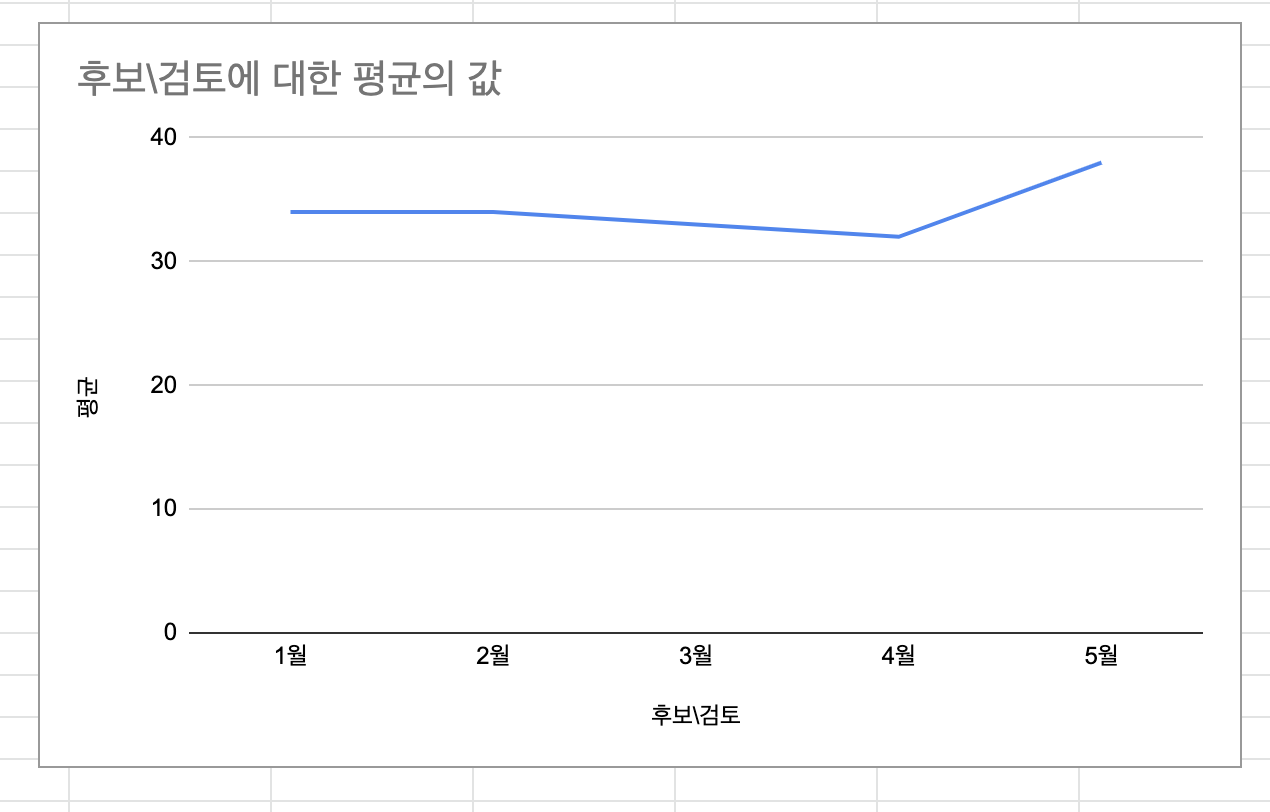
자 선형을 선택하니 아주 쉽게 선형으로 바뀌었습니다
4월까지 흐름상 평균값이 하락하다 실적이 5월에 꽤 반등했다는 걸 이 선형 차트를 통해 알 수 있습니다
그런데 이렇게 차트에서 바로 각 월별 수치 값을 볼 수 있으면 얼마나 좋을까요?
다시 우측 차트 편집기를 열어볼게요

우측 차트 편집기에서 > 계열을 클릭해보겠습니다

밑에 보시면 "데이터 라벨"이라는 항목이 보일 거예요
이 글자 옆의 네모 박스를 체크해주시면 바로 차트 상에서 숫자를 보실 수 있습니다

이렇게 보시면 1~4월 평균값이 보이네요
34에서 32까지 떨어졌군요
근데 5월은 왜 안보일까요?
그건 자세히 보시면 차트의 데이터 값을 차트 위에 보여주고 있는데요 5월 같은 경우 상승 쪽이라 위로 그리기에 공간이 없기에 데이터 수치가 잘려버린 거죠
하지만 아까 말했듯이 우리는 모든 월의 데이터를 보고 싶습니다
그렇다면 이 데이터가 표시되는 위치를 조정해주면 됩니다
다시 차트 편집기에서 보시면
데이터 라벨을 누르고 나면 밑으로 보조 메뉴가 생깁니다

여기서 우리는 "위치"를 현재 자동 설정에서 가운데 또는 밑을 조정을 해볼게요
저는 선에 겹치지 않게 보이는 게 좋아서 아래로 로 변경해볼게요

이렇게 클릭해서 아래를 선택해보며 아래처럼 데이터 라벨이 밑으로 이동한 걸 볼 수 있습니다

이런 식으로 하면 모든 월의 평균값을 볼 수 있죠
오늘은 스프레드시트에서 차트를 쉽게 그리는 방법과 차트 안에 데이터를 표시하는 법 그리고 데이터의 위치를 이동시키는 법에 대해서 같이 알아봤습니다
감사합니다!